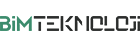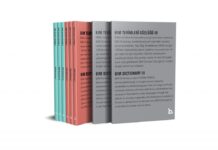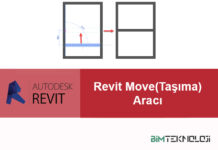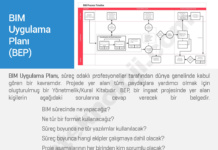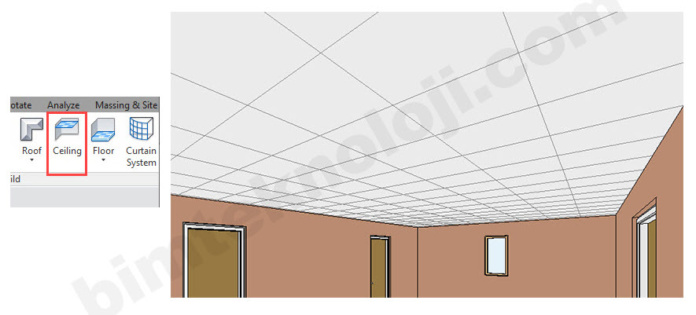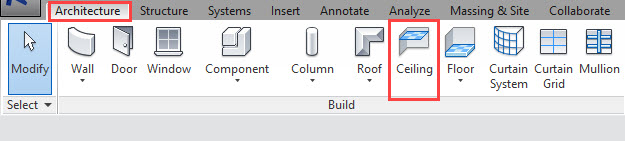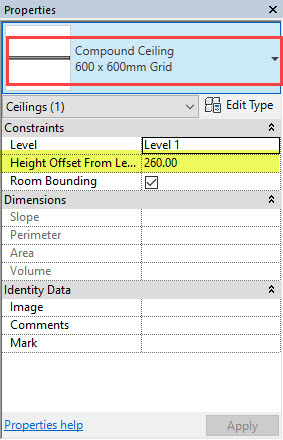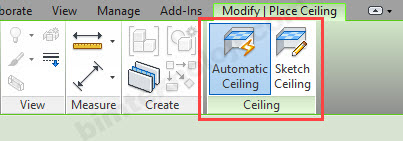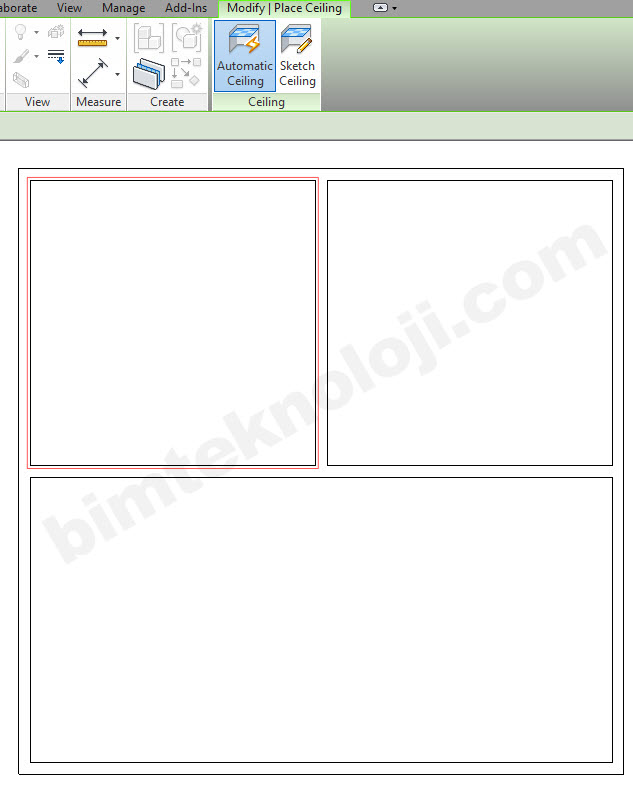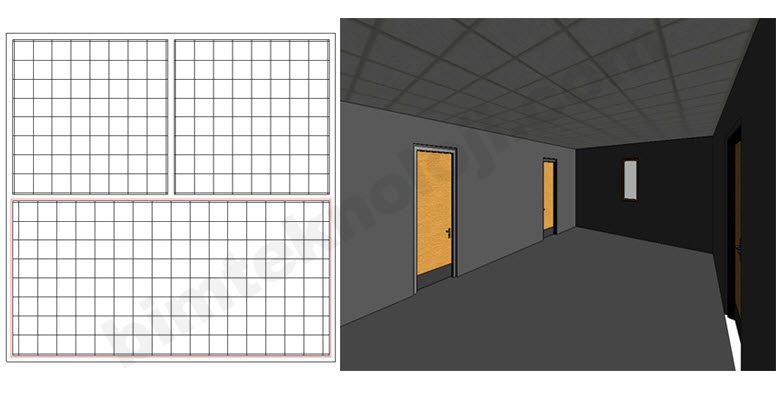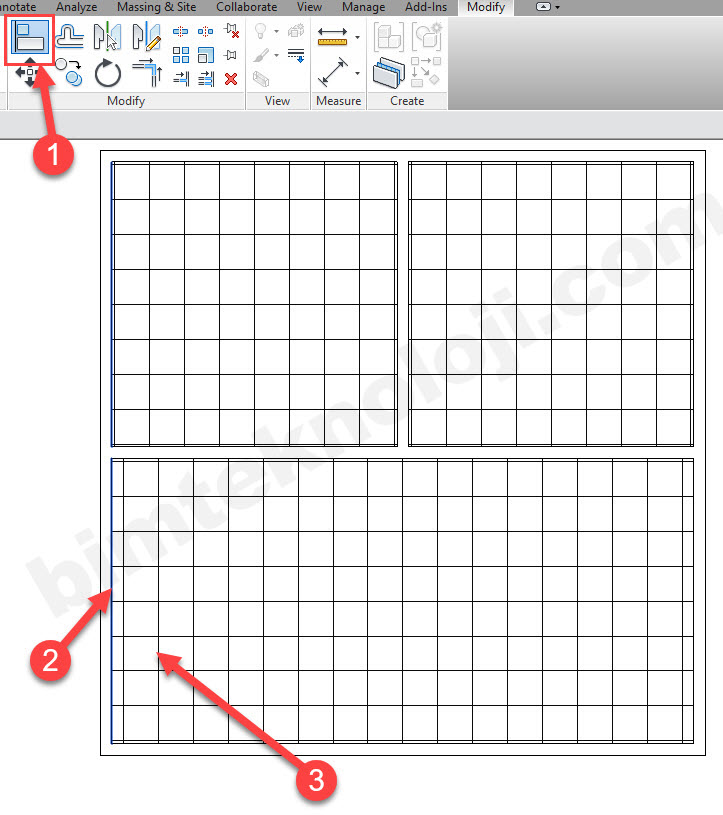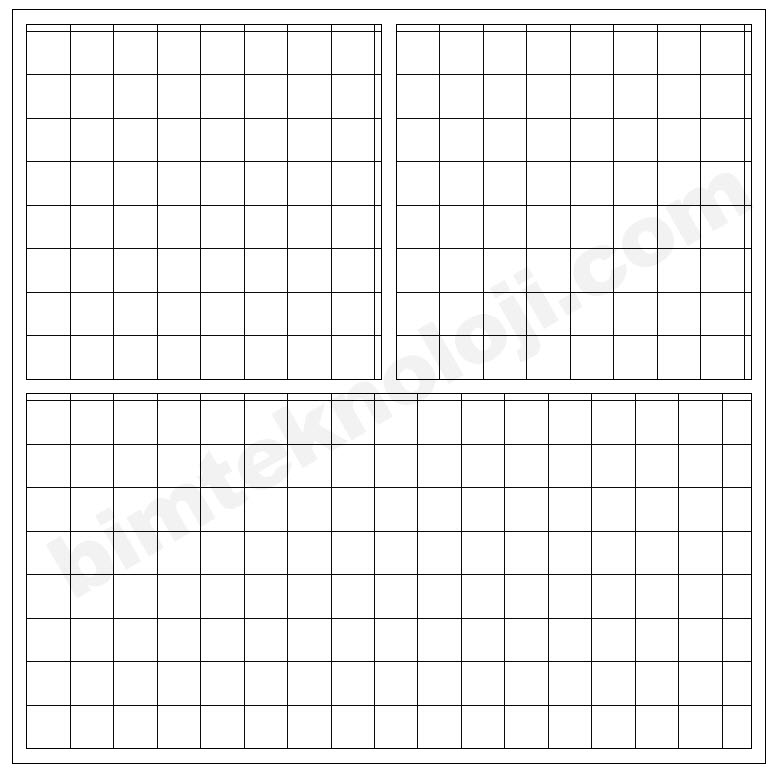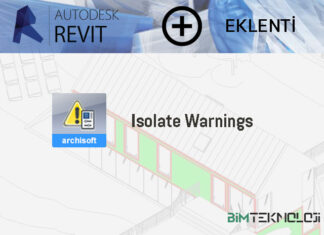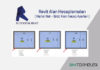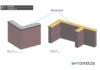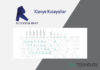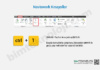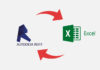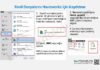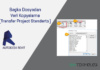1. Revit’te tavan oluşturmak için, Project Browser penceresinden Ceiling Plans bölümünden, tavan çizimi yapılacak seviye aktif edilir.
( Plan görünümünde tavan modelini oluşturduğumuzda, plan görünümü tavan sevişesinin altında olduug için,tavan modeli görünmeyecektir. Tavan modelini Ceiling Plans bölümünden ya da Kesit, Görünüş gibi görünüm bölümlerinden görebilirsiniz.)
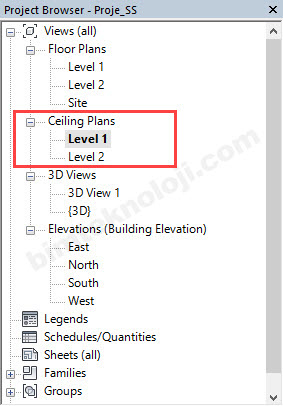
- Architecture sekmesinden Ceiling komutu kullanılır.
- Properties penceresinde projede yüklü olan tavan tipleri yer alır. Buradan uygun tip seçilir. Tavan tiplerini sonradan değiştirmek mümkündür.
Dikkat edilmesi gereken bir nokta ise, tavan yüksekliğidir. Tavan yüksekliği, tavan modeli oluşturulurken girilebildiği gibi, tavan modeli bitirildikten sonra da değiştirilebilinir.
Level: Tavan modelinin hangi kata ait olacağını belirler.
Height Offset From Level: Tavan yüksekliğini belirler.
- Modify | Place Ceiling sekmesinden uygun olan çizim aracı seçilir.
Automatic Ceiling, Revit otomatik olarak duvar sınırlarını çevreleyen bir tavan modeli oluşturmaya çalışır.
(Çizilecek tavan alanının fazla olduğu durumlarda bu seçenek ile tavanları hızlıca çizip, sonradan tavanları düzenleyerek daha hızlı tavan modeli üretebilirsiniz. )
Sketch Ceiling, Tavan oluşturmak için istenilen yeri çizmek için kullanılır. Duvarlardan bağımsız, istenilen şekilde tavan modeli oluşturulması istendiğinde bu seçenek tercih edilir.
- Tavan çizilmiştir.
- Çizilen tavanları hizalamak için Modify sekmesinden Align komutu kullanılır. Align komutu içerisindeyken önce duvara sonra tavana tıklanır. ( Tavan taramalarını hizalanması (align) farklı bir konudur, taramaların hizalanabilmesi için tarama tipinin, drafting değil, model olması gerekmektedir. Bu konu ile ilgili detaylı anlatım yapılacaktır.)
- Tavan hizalanmıştır.